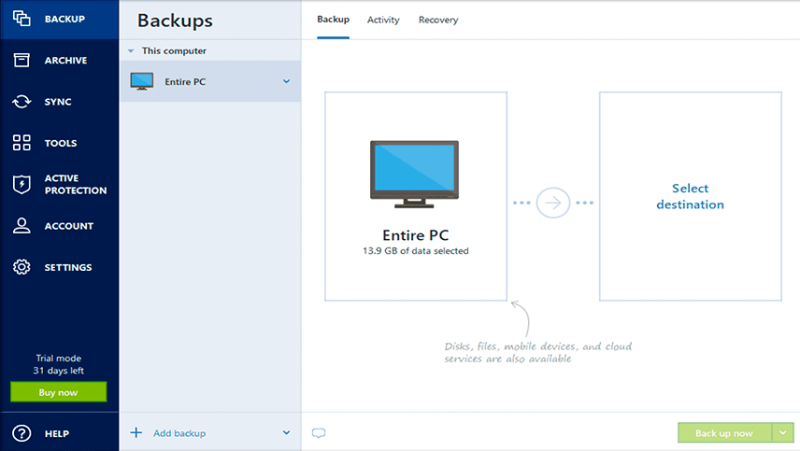Disk Cloning Software используется для копирования содержимого жестких дисков. Все содержимое сохраняется в виде файла образа диска и преобразуется в носитель информации, которым может быть жесткий диск другого компьютера, DVD или USB-устройство. Пользователь не может контролировать мусор устройства, но он может предотвратить попадание ценных данных, имея одну копию этих данных на жестком диске другого компьютера.
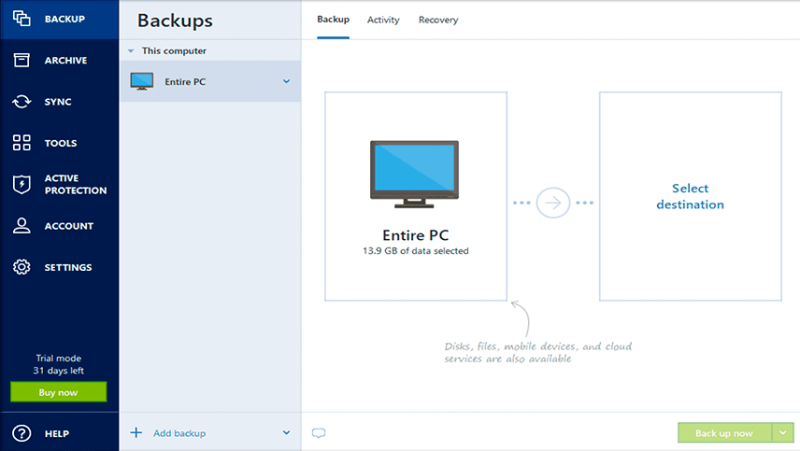
Клонирование диска также упрощает перенос данных на новый жесткий диск. Программное обеспечение для клонирования дисков позволяет восстанавливать систему, возвращая жесткому диску исходную конфигурацию после серьезных проблем. Это также помогает воссоздать конфигурацию системы на новом компьютере.
Содержание
В чем разница между созданием образа диска и клонированием диска ?
Создание образа диска и клонирование диска — это два разных термина. Однако они часто взаимозаменяемы, так как используются для одного и того же, т. е. для копирования содержимого жесткого диска.
Клонирование диска — это процесс создания одной копии жесткого диска, включая информацию, которая помогает загрузить операционную систему. Напротив, создание образа диска создает архив жесткого диска, который затем можно использовать для создания копии «один к одному».
Какое лучшее бесплатное программное обеспечение для клонирования для Windows 10?
Лучшее бесплатное программное обеспечение для клонирования для Windows 10, тогда лучше использовать Clonezilla, программу клонирования дисков, которую можно использовать для развертывания и восстановления системы. Он существует уже много лет и предоставляет своим пользователям надежные услуги по минимально возможной цене. Он имеет заслуженную репутацию в плане клонирования данных и ценного контента.
Еще одно бесплатное программное обеспечение для клонирования дисков — это AOMEI Backupper, которое может легко создавать резервные копии, синхронизировать, восстанавливать и клонировать вашу систему Windows. Существует также функция интеллектуального клонирования, которая копирует только чрезмерно используемое пространство на жестком диске. После всего процесса пользователь получает полную копию жесткого диска, и нет необходимости переустанавливать Windows при копировании клона на новый жесткий диск.
Что лучше для клонирования или создания образа жесткого диска?
Ответ на этот вопрос заключается в том, что да, лучше клонировать диск, так как при этом будет создана точная копия вашего жесткого диска, включая файлы, необходимые для загрузки ОС с диска. Образ диска создает копии всего, что находится на диске, в сжатый файл (большой файл). Поэтому клонирование или копирование диска — лучший вариант.
Клонирование диска делает его загрузочным?
Пользователю необходимо использовать инструмент клонирования диска, чтобы клонировать жесткий диск для резервного копирования и обновления вашего диска. Если вы используете программное обеспечение для клонирования живого жесткого диска, целевой диск является загрузочным. Пользователи могут установить любое из упомянутых бесплатных программ из списка, чтобы попытаться создать загрузочный диск.
15 лучших (бесплатных и платных) программ для клонирования дисков в 2020 году
Для выполнения этой задачи доступно множество программ для клонирования дисков и программ для создания образов дисков, но выбор лучшего для вас может быть проблематичным. Для всех этих целей ниже перечислены некоторые программы для клонирования.
1. EaseUS Todo Backup Home: надежный инструмент для клонирования жесткого диска
Todo Backup Home — один из самых надежных инструментов, когда речь идет о плане резервного копирования ценных данных или контента. Это программное обеспечение предлагает пользователям очень эффективные услуги, даже на бесплатном уровне. Это позволяет пользователям использовать различные действия по клонированию, включая копирование системы, копирование жесткого диска и клонирование разделов. Кроме того, он имеет режимы резервного копирования, включая полное, запланированное и добавочное резервное копирование. Некоторые особенности этого программного обеспечения:
- Прежде всего, это помогает пользователям создавать загрузочную резервную копию, чтобы они могли восстанавливать систему или устройство всякий раз, когда оно выходит из строя.
- Это позволяет пользователям иметь доступ к автоматизированному резервному копированию файлов и каталогов.
- Кроме того, это помогает сжимать образы файлов для экономии места на диске.
- Он также поставляется с функцией Smart Backup, которая позволяет пользователю выполнять резервное копирование каждые полчаса.
- Храните содержимое резервной копии на жестком диске, DVD, ленте, внешнем устройстве и т. д.
2. Paragon Drive Copy: универсальное решение для клонирования дисков
Paragon Drive Copy — это программное обеспечение для клонирования, которое охватывает весь спектр функций диска, включая клонирование всего жесткого диска, а также некоторые действия, такие как клонирование по разделам. Кроме того, это помогает изменить размер раздела при его копировании или копировании жесткого диска на другой с другим размером сектора. Это помогает клонировать операционную систему на USB-накопитель и использовать ее где угодно. Некоторые функции этого программного обеспечения:
- Во-первых, это помогает легко перенести ОС на новый ПК для прозрачного перехода.
- Это помогает пользователям создавать резервные копии, переносить данные и управлять разделами.
- Кроме того, он позволяет пользователю копировать данные на жесткий диск даже с разными размерами секторов.
- Он также предоставляет возможность снова разделить и распределить свободное пространство на жестком диске.
3. Acronis True Image: лучшее программное обеспечение для зеркалирования для Windows 10
Acronis True Image — это своего рода программное обеспечение, которое не только выполняет функции клонирования дисков, но также представляет собой комплексное программное обеспечение для управления дисками, которое включает создание, форматирование и маркировку разделов. Кроме того, это помогает при разделении, изменении размера и объединении томов, а также при восстановлении томов. Он также обеспечивает безопасность, конфиденциальность и защиту пользовательского контента или данных. Некоторые из особенностей этого программного обеспечения:
- Во-первых, это помогает пользователю, предоставляя бесплатный доступ к данным и файлам резервных копий в любом месте через облачное резервное копирование.
- Он также поставляется с решением для резервного копирования для защиты компьютера пользователя от программ-вымогателей и крипто-взлома в режиме реального времени.
- Более того, он обеспечивает двойную защиту и безопасность, поскольку создает резервные копии ценных данных как в облаке, так и локально, чтобы пользователь также мог получить доступ к данным за пределами площадки.
- Это позволяет пользователям хранить ценные данные или контент локально на внешнем жестком диске, в сетевой папке, удаленно в облаке и т. д.
4. CloneZilla: лучшая бесплатная программа для создания образов дисков
CloneZilla — это программное обеспечение, которое снова и снова попадает в списки «Лучших бесплатных программ». Поскольку он существует уже много лет и предоставляет своим пользователям надежные услуги по минимально возможной цене. Он имеет заслуженную репутацию в плане клонирования данных и ценного контента. Clonezilla поставляется в трех разных версиях: Clonezilla live, Clonezilla SE, Clonezilla lite server. Некоторые из особенностей этого программного обеспечения:
- Он поддерживает множество файловых систем, включая ext2, ext4, ext3, reiserf4, FAT12, FAT16, NTFS, FAT32 и другие, с точки зрения резервного копирования и передачи данных и контента.
- Этот инструмент работает для Windows, macOS, Linux и других систем и доступен бесплатно и с открытым исходным кодом.
- Это позволяет восстановить используемую часть жесткого диска, что повышает эффективность клонирования.
- Это позволяет пользователям сохранять файл изображения на сервере ssh, локальном диске, сервере samba, сервере WebDAV и сервере NFS.
5. Macrium Reflect: бесплатное программное обеспечение для клонирования для Windows 10
Macrium Reflect поддерживает прямое клонирование данных и содержимого на диск. Бесплатная версия этого программного обеспечения лицензирована для домашнего и коммерческого использования. Эта система не только предоставляет бесплатную пробную версию, но также включает платные подписки на лучшие и новейшие функции, которые более выгодны для пользователей. Это программное обеспечение гарантирует пользователю, что данные защищены и безопасны. Некоторые из особенностей этого программного обеспечения:
- Это программное обеспечение может выполнять клонирование содержимого диска.
- Это помогает в создании и резервном копировании образов дисков.
- Загружает резервные копии содержимого и данных на виртуальной машине Hyper-V одновременно.
- Он также предоставляет 30-дневную техническую поддержку по электронной почте.
- Это также позволяет пользователю создавать образы работающей Windows и просматривать файлы резервных копий в проводнике.
6. MiniTool Partition Wizard: лучший бесплатный менеджер разделов
MiniTool Partition Wizard — это бесплатное программное обеспечение для клонирования, которое позволяет пользователю проверять файловые системы, переносить ОС на SSD и конвертировать MBR в GPT. Это включает в себя бесплатную пробную систему для пользователей. Это программное обеспечение доступно только для Windows. Некоторые из особенностей этого программного обеспечения:
- Это позволяет пользователям копировать содержимое и данные на жестком диске таким образом, что, если ваш целевой диск больше исходного, он автоматически изменяет размер раздела Windows.
- Это программное обеспечение поставляется с тремя схемами резервного копирования: инкрементной, полной и дифференциальной.
- Это позволяет пользователям без труда восстановить систему в предыдущее состояние.
- Это также позволяет пользователю копировать исходный диск на любой другой драйвер, например SSD, на том же компьютере.
7. [email protected] Образ диска: лучшее программное обеспечение для дублирования дисков
[email protected] Disk Image — это программа для клонирования, которая может сделать точную копию жесткого диска, будь то SSD, USB, CD, Blu-ray и т. д. Пользователи также могут использовать образы дисков для резервного копирования, дублирования диска и обновления ПК. Некоторые из лучших функций этого программного обеспечения:
- Это позволяет пользователю планировать резервное копирование данных и контента.
- Позволяет пользователям создавать или восстанавливать резервную копию образа диска.
- Это очень полезное программное обеспечение обеспечивает поддержку Windows Server.
- Это программное обеспечение также поставляется с различным сжатием изображений, таким как маленькое, среднее и большое.
8. Стандарт AOMEI Backupper: бесплатное и интеллектуальное программное обеспечение для клонирования для всех
AOMEI Backupper Standard — это программное обеспечение, которое может копировать большой диск на меньший SSD-накопитель. Существует также функция интеллектуального клонирования, которая копирует только чрезмерно используемое пространство на жестком диске. После всего процесса пользователь получает полную копию жесткого диска, и нет необходимости переустанавливать Windows при копировании клона на новый жесткий диск. Некоторые особенности этого программного обеспечения:
- Это программное обеспечение также предоставляет три различных резервных копии: дифференциальную, полную и инкрементную, что упрощает создание резервной копии.
- Он также поставляется с синхронизацией файлов и папок в режиме реального времени от источника до места назначения без каких-либо затруднений.
- Он также позволяет пользователям сканировать жесткий диск на жесткий диск, жесткий диск на твердотельный накопитель и твердотельный накопитель на твердотельный накопитель для переноса данных и обновления дисков.
9. Acronis Disk Director: многоцелевой инструмент для предотвращения сбоев данных
Acronis Disk Director — одно из лучших программ для клонирования, которое помогает пользователю копировать жесткий диск и управлять ценными данными. Кроме того, он защищает данные или контент пользователя. Он поставляется с передовыми инструментами и без проблем работает на компьютерах. Некоторые из лучших функций этого программного обеспечения:
- Это позволяет пользователям быстро перемещаться по жестким дискам и создавать разделы.
- Он поставляется с функцией редактирования диска, с помощью которой пользователь может вносить изменения в содержимое или данные диска для восстановления удаленной/отсутствующей информации.
- Пользователь может заменить старый жесткий диск на новый, без приложений и других настроек.
- Он также поддерживает Windows Server 2016, все новейшие операционные системы и жесткий диск 4K.
10. O&O DiskImage 15: Расширенный клонер диска
Это лучшее программное обеспечение для клонирования, которое позволяет клонировать жесткий диск, поскольку оно может создавать резервные копии всех ваших файлов в одном файле в любом месте, где пожелают пользователи. Он работает гладко на компьютерах. Если данные или контент потеряны, этот инструмент клонирования диска может помочь в беспрепятственном восстановлении данных. Некоторые важные функции этого программного обеспечения:
- Он поставляется с поддержкой жестких дисков SSD и новейшей системой UEFI.
- Кроме того, он позволяет пользователям создавать восстановление системы, клонировать или дублировать жесткий диск.
- Кроме того, он также предоставляет возможность восстановить резервную копию на компьютере с оборудованием, отличным от исходного.
- Он также поставляется с автоматическими и ручными вариантами резервного копирования, которые прекрасно работают.
11. NovaBackup PC: универсальное средство резервного копирования
NovaBackup PC — одно из лучших программ для клонирования, которое обещает несколько вариантов резервного копирования файлов и изображений, таких как дифференциальное, полное и инкрементное. Это также позволяет пользователям восстанавливать образы резервных копий в предыдущее состояние на момент создания резервной копии образов. Это программное обеспечение обеспечивает приличную скорость, безопасно и стабильно в использовании. Умный инструмент справится со всей работой. Он имеет много важных функций, таких как:
- Это программное обеспечение обычно поставляется с двумя вариантами резервного копирования: резервное копирование файлов и изображений. Резервное копирование файлов позволяет создавать резервные копии определенных файлов, а резервное копирование образов предназначено для резервного копирования всего жесткого диска.
- Это также позволяет пользователям восстанавливать один файл, который был включен в файл резервной копии.
- Он также предоставляет возможность планировать резервное копирование, чтобы пользователи не беспокоились об этом.
- Это программное обеспечение поддерживает диски формата NTFS, подключенные к жесткому диску. Достойная скорость и программное обеспечение безопасно и стабильно в использовании. Не требуйте полного внимания; он может справиться со всем этим.
12. DriveImage XML: бесплатная частная версия для клонирования дисков
DriveImage XML — это бесплатное программное обеспечение для клонирования дисков, которое позволяет пользователям создавать резервные копии всех файлов вашего компьютера и жестких дисков. Некоторые из лучших функций этого программного обеспечения:
- Это программное обеспечение позволяет пользователям планировать резервное копирование, чтобы данные всегда были в безопасности.
- Это простой и надежный инструмент для создания образов и резервного копирования жесткого диска.
- Инструмент использует Microsoft Volume Shadow Services для создания безопасных образов даже во время работы на вашем компьютере.
- Он также предоставляет пользователям возможность копировать диск на диск напрямую.
13. Hard Disk Manager Version 16: лучший инструмент для поддержания работоспособности диска
Hard Disk Manager Version 16 — это программное обеспечение с интуитивно понятным и удобным интерфейсом, что делает его простым в использовании для всех. С помощью этого программного обеспечения пользователи могут обслуживать жесткий диск, контролировать объем памяти и производительность компьютера. Некоторые важные функции этого программного обеспечения:
- Это позволяет пользователям передавать данные с одного компьютера на другой за несколько секунд.
- Этот инструмент для клонирования жесткого диска является бесплатным и работает в защищенном режиме, что означает, что пользователи могут просматривать изменения и применять их при необходимости.
- Функция разделения позволяет пользователям поддерживать работоспособность системы или рабочего устройства.
- Он также предоставляет возможность восстановить данные в случае заражения вредоносным ПО.
14. Daemon Tools Pro 8: мощное программное обеспечение для создания образов дисков
Daemon Tools Pro 8 — известное программное обеспечение для клонирования, которое может монтировать все формы образов из Проводника или приложения. Это программное обеспечение, которое может получать образы с физических дисков, используя расширенные параметры. Некоторые важные функции этого программного обеспечения:
- Это программное обеспечение имеет контейнер TrueCrypt для хранения конфиденциальной информации. Это позволяет пользователям создавать динамические и фиксированные виртуальные жесткие диски.
- Это программное обеспечение может эмулировать все 32 DT, HD и SCSI с устройствами 4IDE.
- Он также поставляется с передовыми инструментами для создания новых и редактирования старых образов аудио компакт-дисков и данных.
15. Symantec Ghost Solution Suite: корпоративное решение для клонирования жестких дисков
Symantec Ghost Solution Suite — это программное обеспечение для клонирования, которое создает образы, развертывает настольные компьютеры, планшеты, ноутбуки и серверы. Можно легко перенести последнюю версию ОС, развернуть программное обеспечение как на оборудовании, так и на ОС, а также выполнить пользовательские конфигурации. Некоторые важные функции этого программного обеспечения:
- У него простой интерфейс, а инструмент быстрый, простой в использовании и надежный.
- Это также помогает пользователям сохранять конфигурацию настроек в образе, экономя часы ручной настройки.
- Это также позволяет пользователям создавать библиотеку изображений, которую можно использовать для серверов и рабочих станций.
- Кроме того, он также может копировать жесткий диск вместе с развертыванием образа.
Заключительные слова
Пользователи могут использовать любой из продуктов freemium, упомянутых в списке. Наш личный фаворит — CloneZilla, так как пользователь может легко установить инструмент и клонировать свой жесткий диск. Это программа клонирования дисков, которую можно использовать для развертывания и восстановления системы.
Он также существует уже много лет и предоставляет своим пользователям надежные услуги по минимально возможной цене. Он имеет заслуженную репутацию в плане клонирования данных и ценного контента.
Нужно клонировать жесткий диск, но основной скорее всего для создания резервной копии. Клонирование жесткого диска позволяет пользователям сделать его полную и достоверную копию, так что, если исходный жесткий диск выйдет из строя, пользователь сможет заменить его клоном.
Это помогает пользователям избежать необходимости полностью переустанавливать системное программное обеспечение и копировать все данные, что позволяет им продолжать работу быстрее. Резервный диск можно настроить и клонировать на существующем ПК или настроить как внешний диск, чтобы пользователь мог хранить его за пределами предприятия по мере необходимости.
Это также может быть полезно, когда вы просто хотите обновить свои жесткие диски, например, на один с большей емкостью или полностью другой тип, например, с механического жесткого диска на твердотельный накопитель (SSD).